LAB CUCM. Triển khai các tính năng Call Coverage Features trên CUCM - Phần 1
1. Yêu cầu
- Triển khai các tính năng Call Coverage Features trên CUCM.
- Cấu hình Call Park.
- Cấu hình Directed Call Park.
- Cấu hình Call Pickup.
- Cấu hình Shared Lines.
- Cấu hình Barge & Privacy.
- Cấu hình Intercoms.
- Cấu hình Native Presence.
2. Mô hình
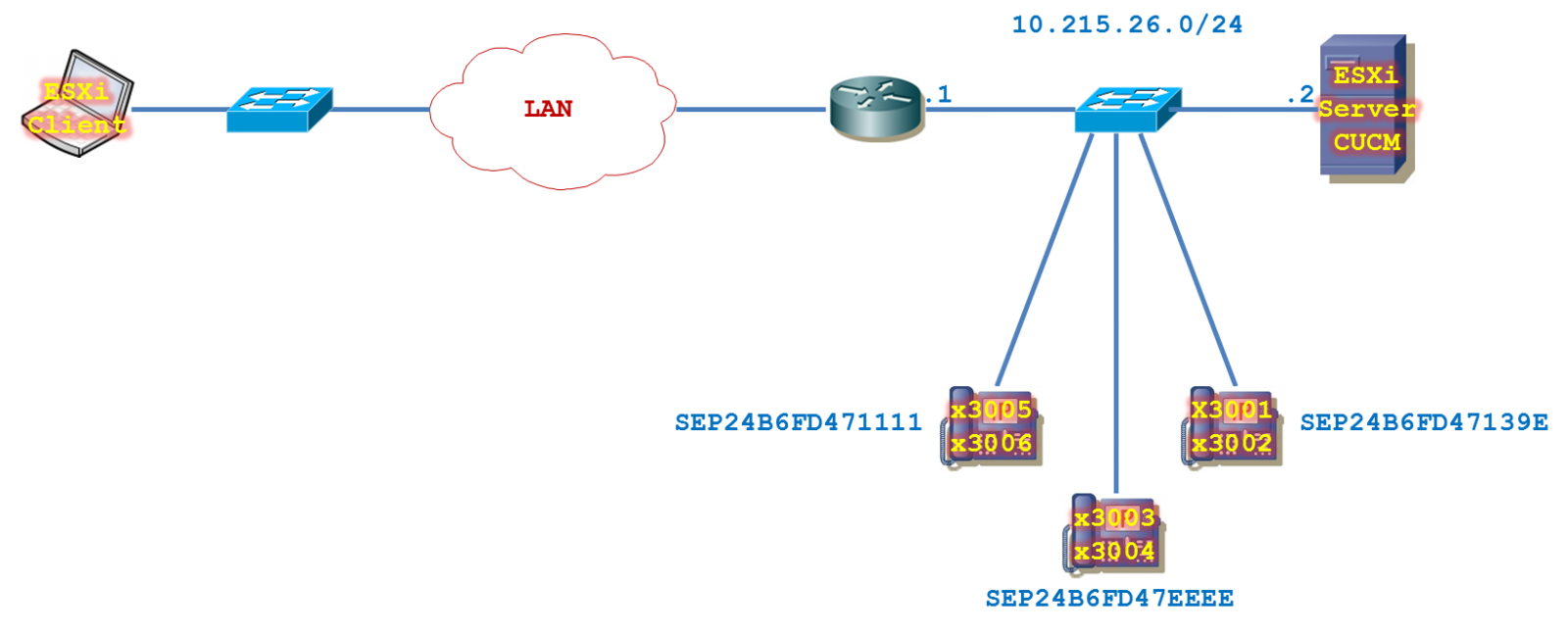
Hình 1
3. Mô tả lab
Các thiết bị đã được lắp đặt và được nối bằng cáp FastEthernet từ “ESXi client” có thể ping được tới “ESXi Server”. Trên server ESXi, ta cài CUCM. Cấu hình CUCM cấp dn x300[1-6] cho các PC cài CIPC. Triển khai các tính năng Call Coverage Features trên CUCM.
Bước 1: Từ ESXi client kết nối tới CUCM
Từ ESXi client tiến hành đăng nhập tới CUCM server bằng liên kết https://10.215.26.3/ccmadmin/showHome.do. Đăng nhập vào CUCM server bằng tài khoản username: ccmapp & password: vnpro@123.
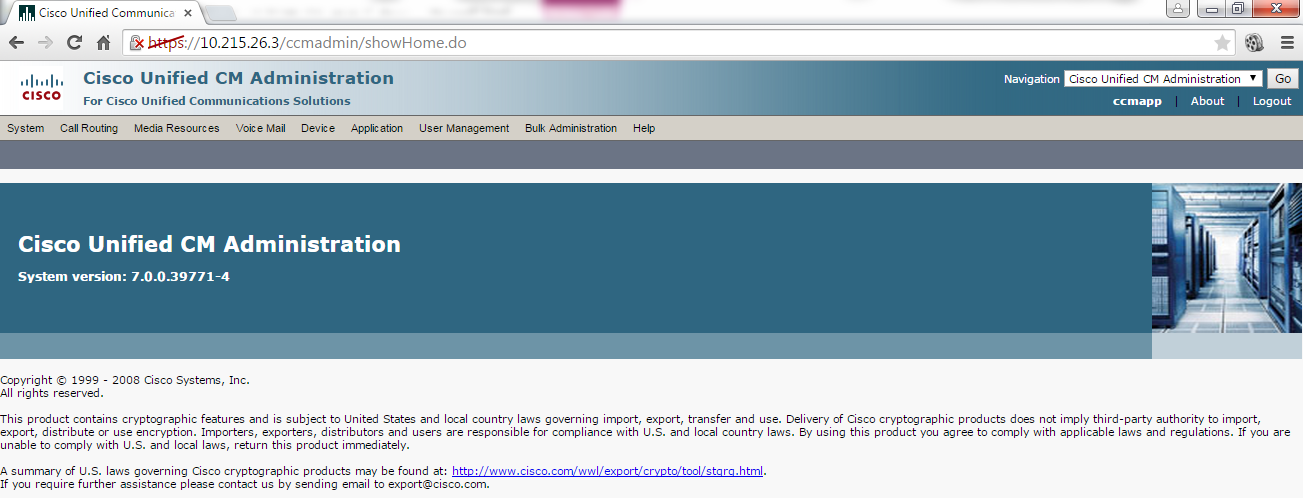
Bước 2: Cấu hình tính năng Call Park
Bên cạnh một số các tính năng sẵn có như Call Forward, một số tính năng còn lại người quản trị sẽ phải cấu hình như Call Park, Call Pickup, Shared Lines, Barge, Intercoms, và tính năng Native Presence features.
Call Park cho phép đưa cuộc gọi vào chế độ “on hold” và parks nó tương ứng với một virtual directory number. Bằng cách quay số tới virtual directory number, ta có thể tiếp nhận cuộc gọi từ một điện thoại khác. Tình huống thường thấy khi sử dụng tính năng Call Park là khi nhân viên tiếp tân attendant hoặc tổng đài viên operator tiến hành park cuộc gọi calls rồi sau đó thông báo có cuộc gọi call sử dụng hệ thống overhead paging system.
Thông thường, người dùng users muốn lựa chọn số number mà cuộc gọi sẽ được park nên Communications Manager còn hỗ trợ thêm một tính năng nữa là Directed Call Park feature. Để sử dụng tính năng này, user sẽ transfers cuộc gọi call tới Directed Call Park number bằng cách nhấn vào nút Transfer softkey và chuyển tới số Directed Call Park number khi họ muốn cuộc gọi call được park.
Để cấu hình tính năng Call Part, tại giao diện Cisco Unified CM Administration page, chọn Call Routing > Call Park.
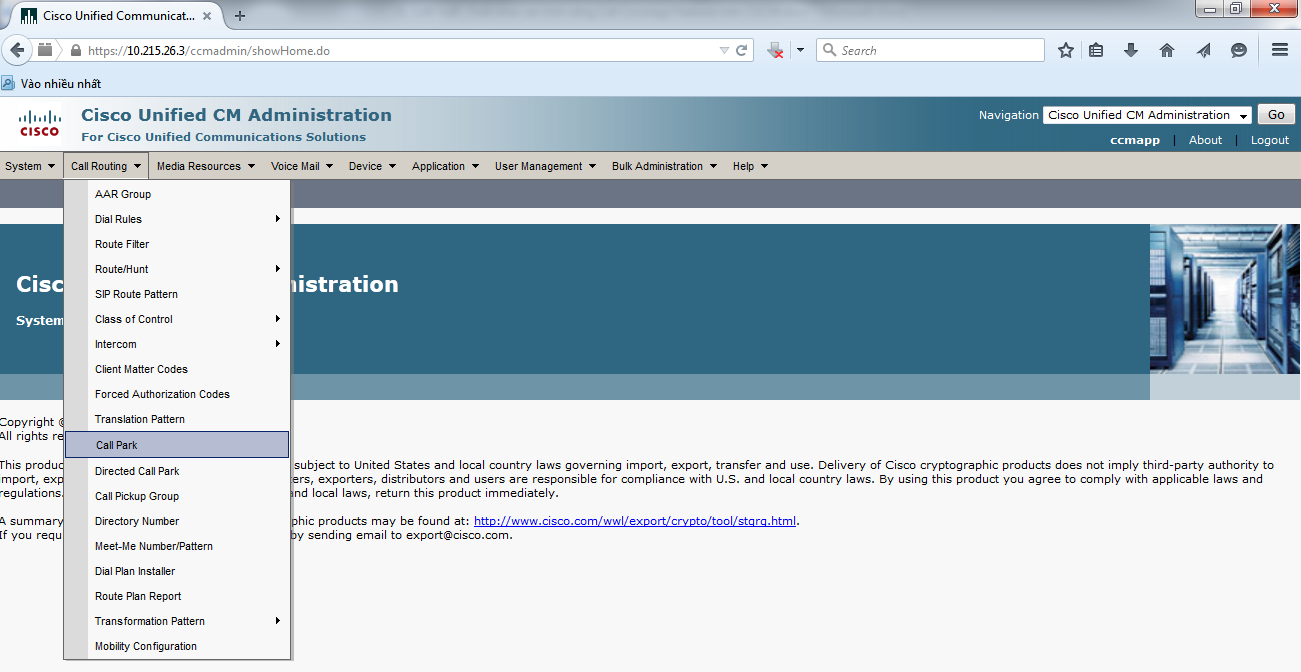
Click nút Add New button.
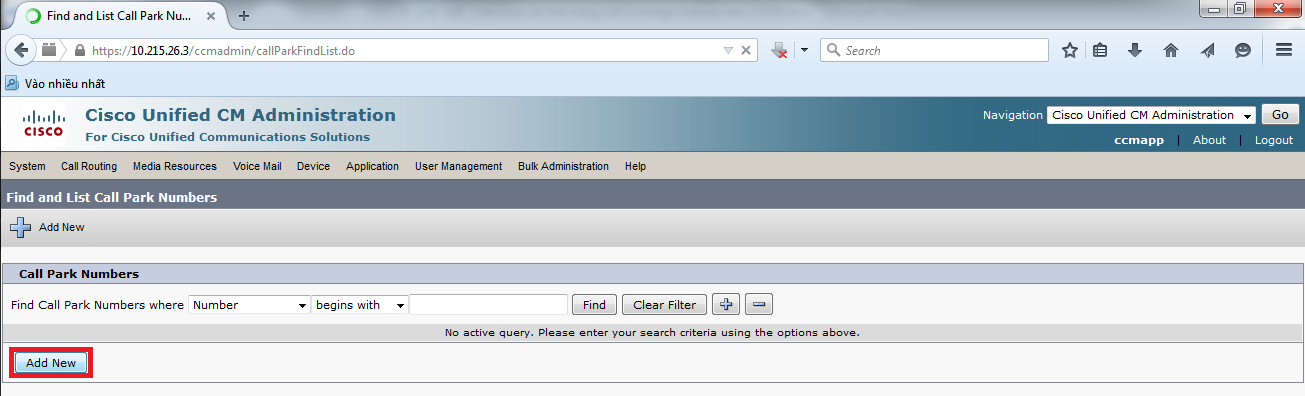
Tại trường Call Park Number/Range field, enter 601X để thiết lập 10 Call Park numbers, 6010–6019. Các wildcards được sử dụng cho Call Park ranges giống với wildcard được sử dụng trong route patterns. Tại trường Description field, enter Sales Department. Phần mô tả description giúp nhận diện Call Park pattern. Thông thường, ta sẽ tạo ra một dải Call Park range tương ứng với mỗi phòng ban department.
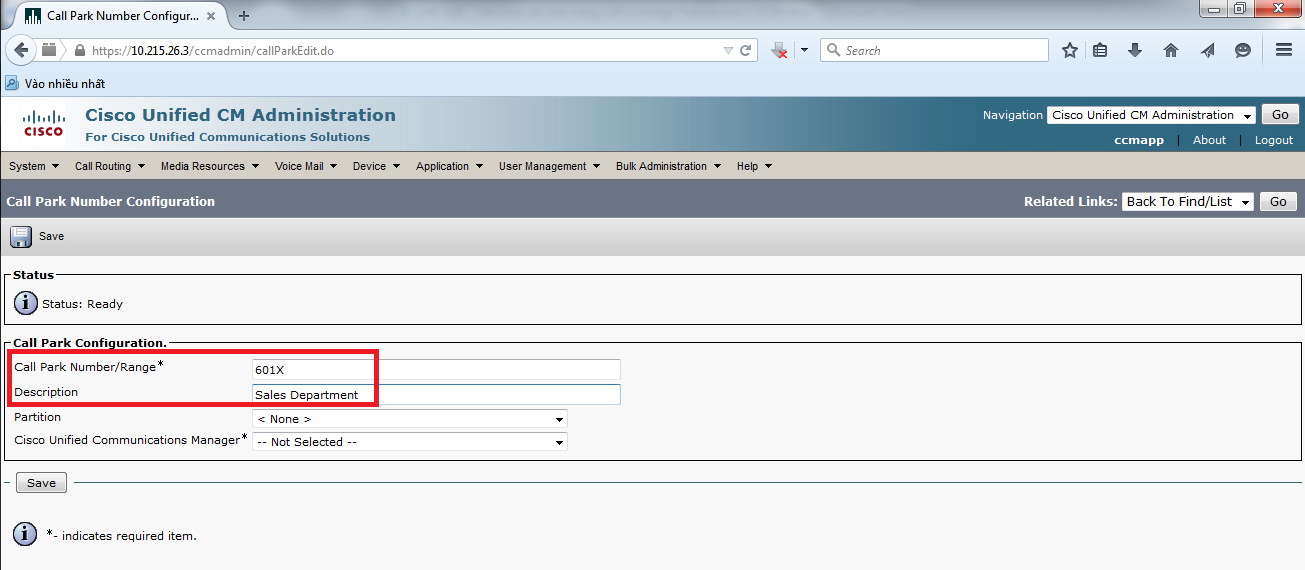
Để kiểm soát ai có thể sử dụng Call Park range, ta có thể khai báo thông tin partition tương ứng với Call Park number. Lúc này, chỉ những thiết bị tham gia vào partition đó mới có thể tiếp nhận được cuộc gọi parked call.
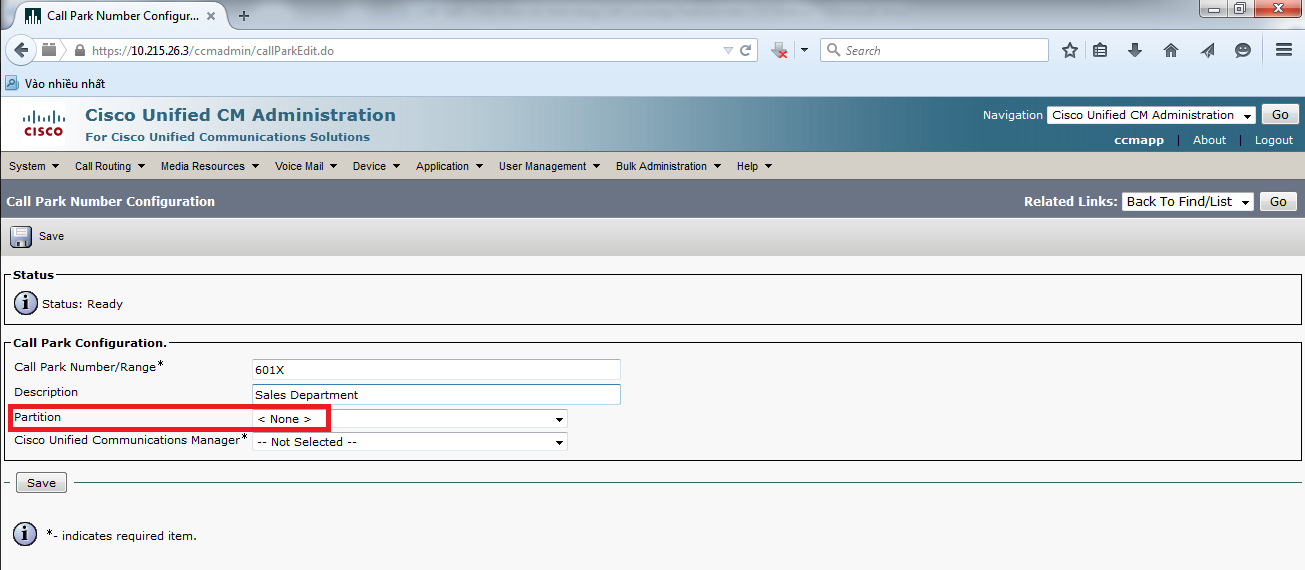
Call Park numbers cần phải duy nhất trên mỗi Communications Manager trong cluster. Điều này có nghĩa là chúng ta cần phải thiết lập một range cho mỗi Communications Manger nào mà phones tiến hành register tới. Tại trường Cisco Unified Communication Manager*, ta chọn CM_CUCM-PUB rồi click nút Save button.
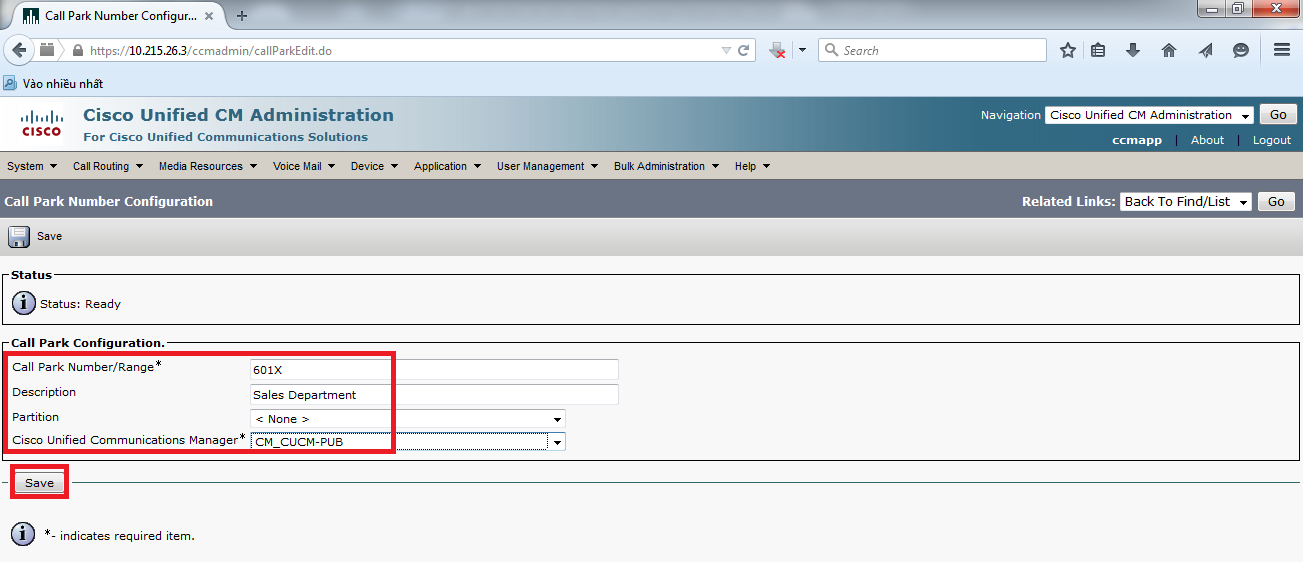
Để kiểm tra tính năng Call Park, từ dn x3001 thực hiện cuộc gọi tới x3003.
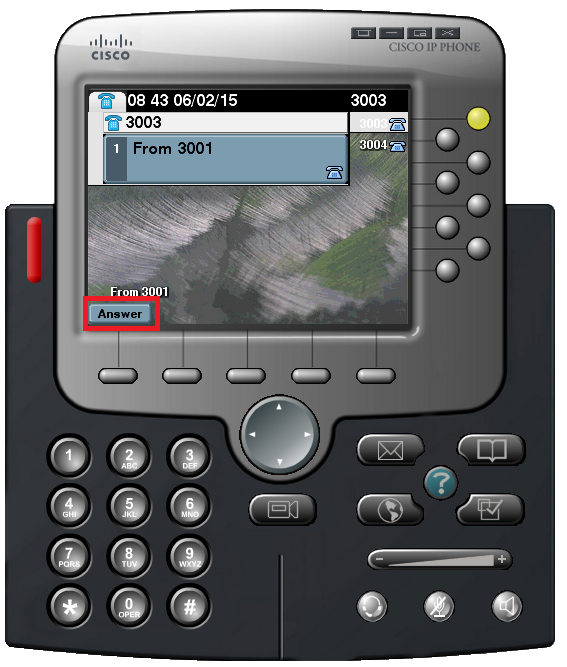
IP Phone x3003 tiếp nhận cuộc gọi rồi nhất Park softkey.
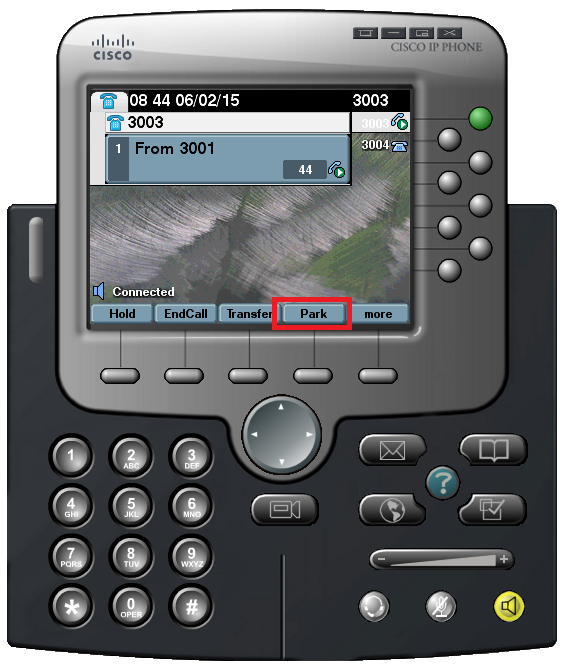
Giao diện hiển thị display của phone sẽ hiển thị số number mà cuộc gọi call được đặt chỗ park.
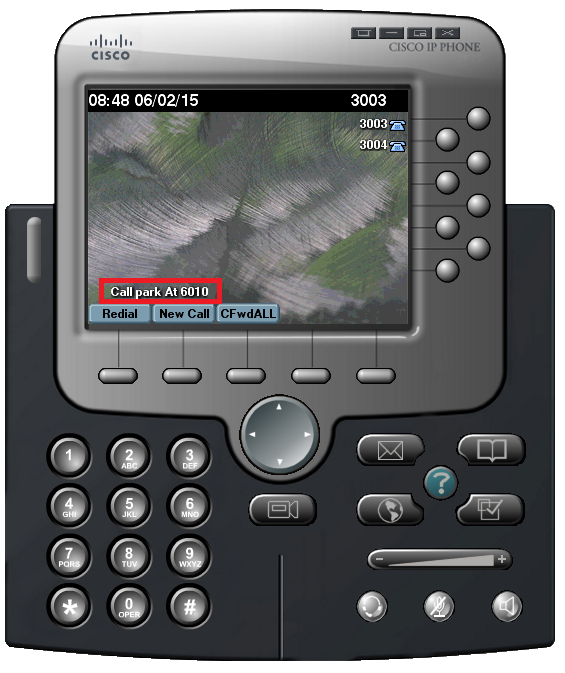
Lúc này, tại IP Phone x3005 có thể nhấc máy (off-hook) rồi quay tới số call parked number 6010.
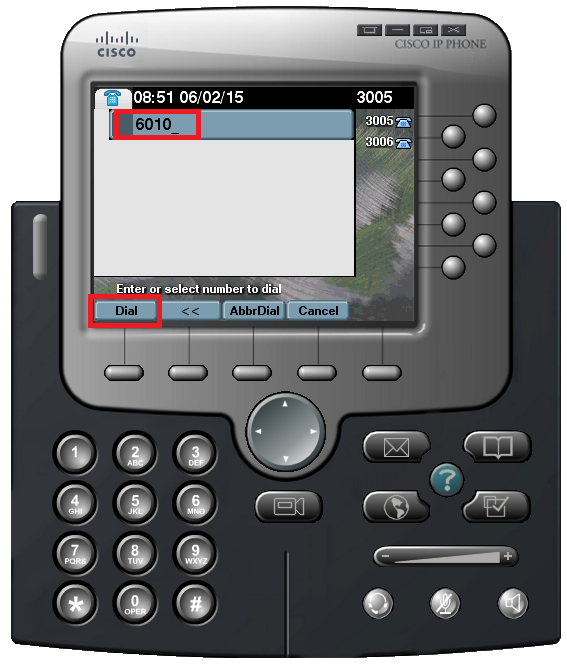
IP Phone x3005 đã tiếp nhận cuộc gọi call từ x3001 thành công.
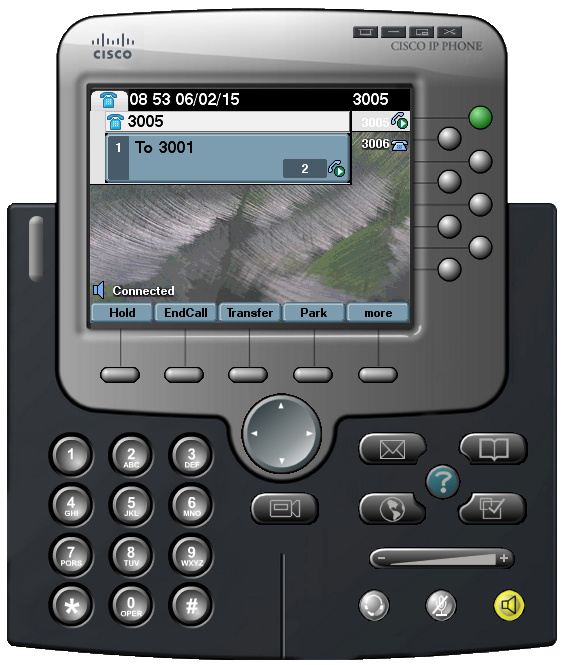
Bước 3: Cấu hình tính năng Directed Call Park
Thông thường, người dùng users muốn lựa chọn số number mà cuộc gọi sẽ được park nên Communications Manager còn hỗ trợ thêm một tính năng nữa là Directed Call Park feature. Để sử dụng tính năng này, user sẽ transfers cuộc gọi call tới Directed Call Park number bằng cách nhấn vào nút Transfer softkey và chuyển tới số Directed Call Park number khi họ muốn cuộc gọi call được park.
Để cấu hình tính năng Directed Call Part, tại giao diện Cisco Unified CM Administration page, chọn Call Routing > Directed Call Park.
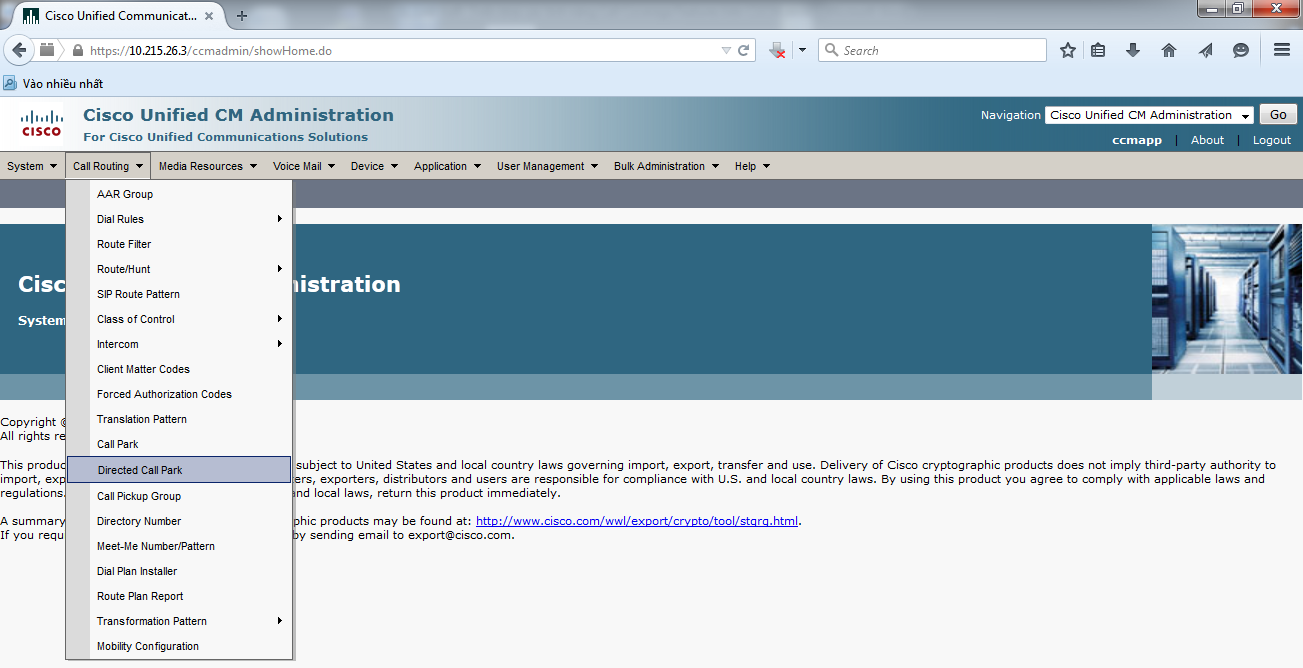
Click nút Add New button.
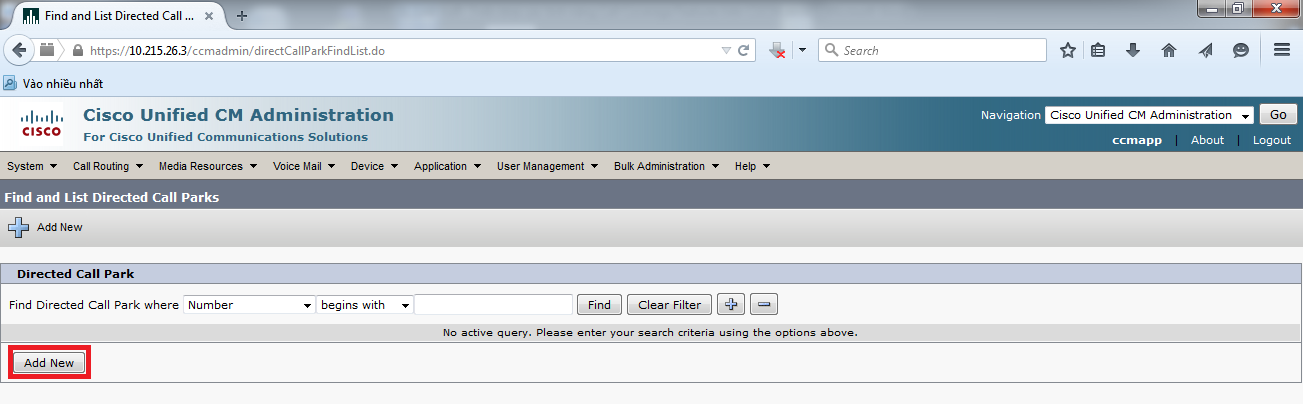
Tại trường Number field, enter 602X sẽ tiến hành tạo 10 Directed Call Park numbers, 6020–6029. Tại trường Description field, enter Managers. Phần mô tả description giúp nhận diện chuỗi Call Park pattern. Thông thường, ta sẽ tiến hành tạo một dải Directed Call Park range tương ứng với mỗi phòng ban department, nên ta sẽ tiến hành lấy tên của phòng ban đó ghi chú lại tại phần mô tả.
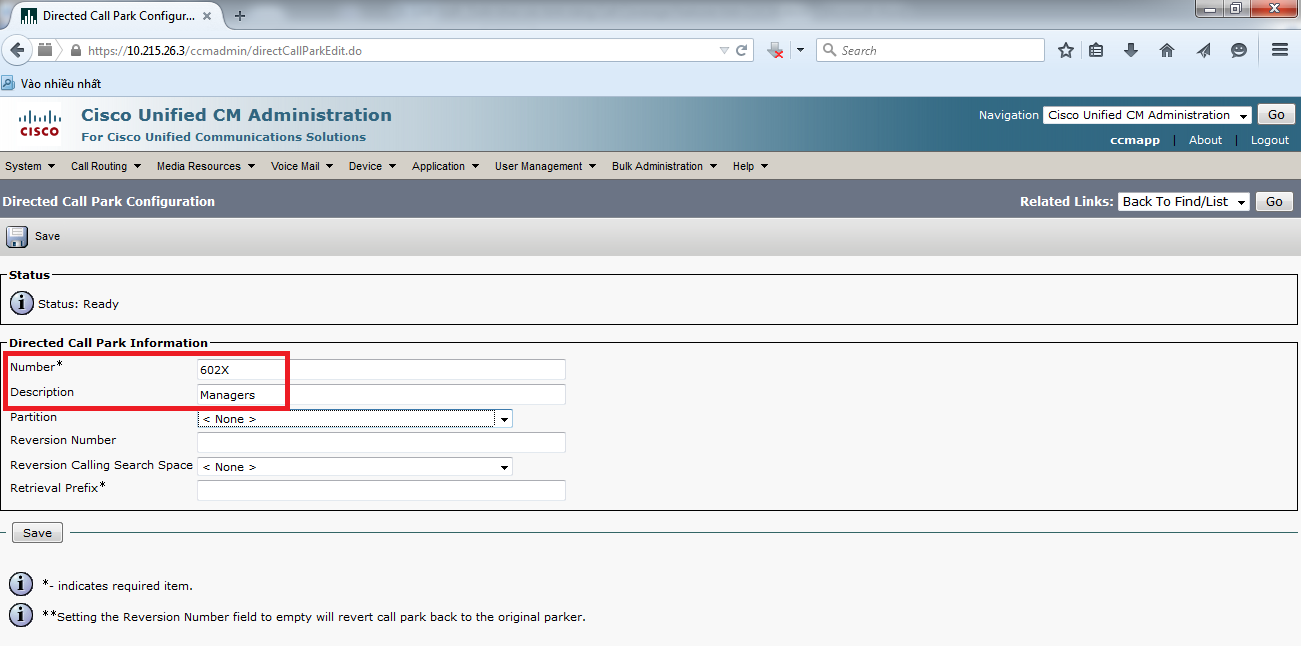
Để giới hạn những ai có thể sử dụng dải Directed Call Park range, ta có thể liên kết partition với Call Park number.
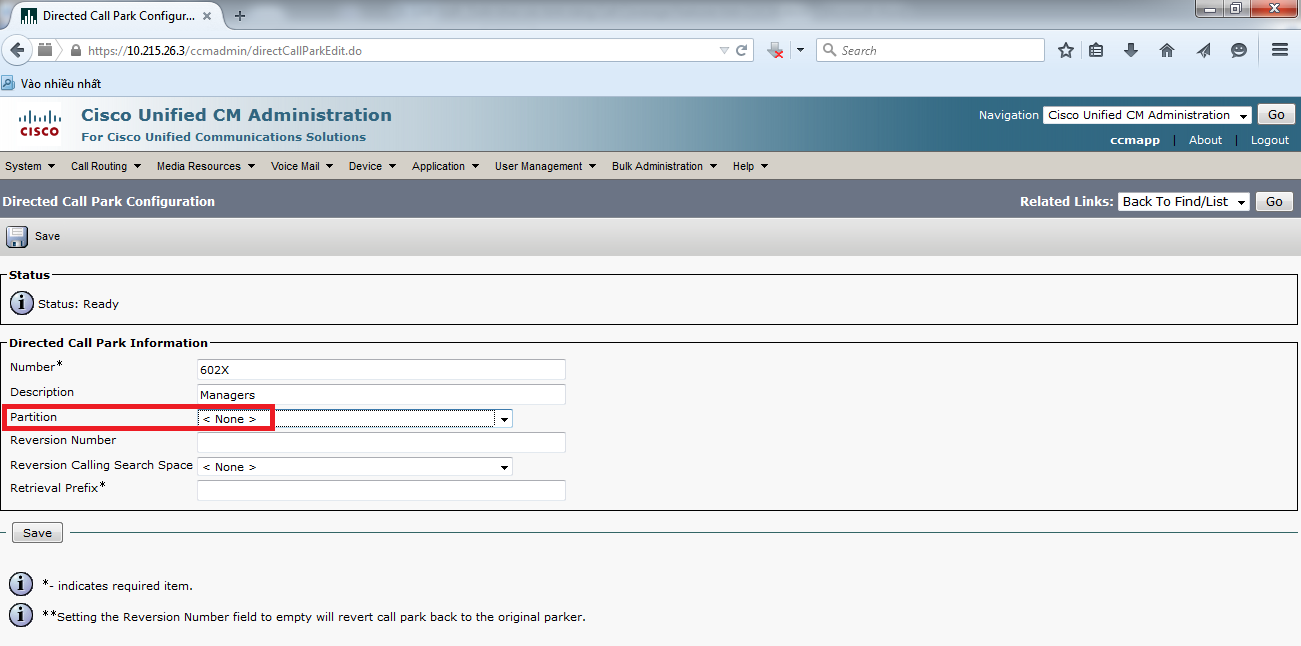
Tại trường Reversion Number field, enter số extension number x3004. Cuộc gọi parked call sẽ được forward tới số x3004 nếu như không có ai tiếp nhận cuộc gọi này. Enter *1 tại trường Retrieval Prefix field. Bằng cách quay tới số *1 sau khi thực hiện cuộc gọi tới Directed Call Park number, Communications Manager sẽ nhận biết ta đang tiến hành thực hiện tiến trình pick up cuộc gọi call đã được park với tính năng Directed Call Park.
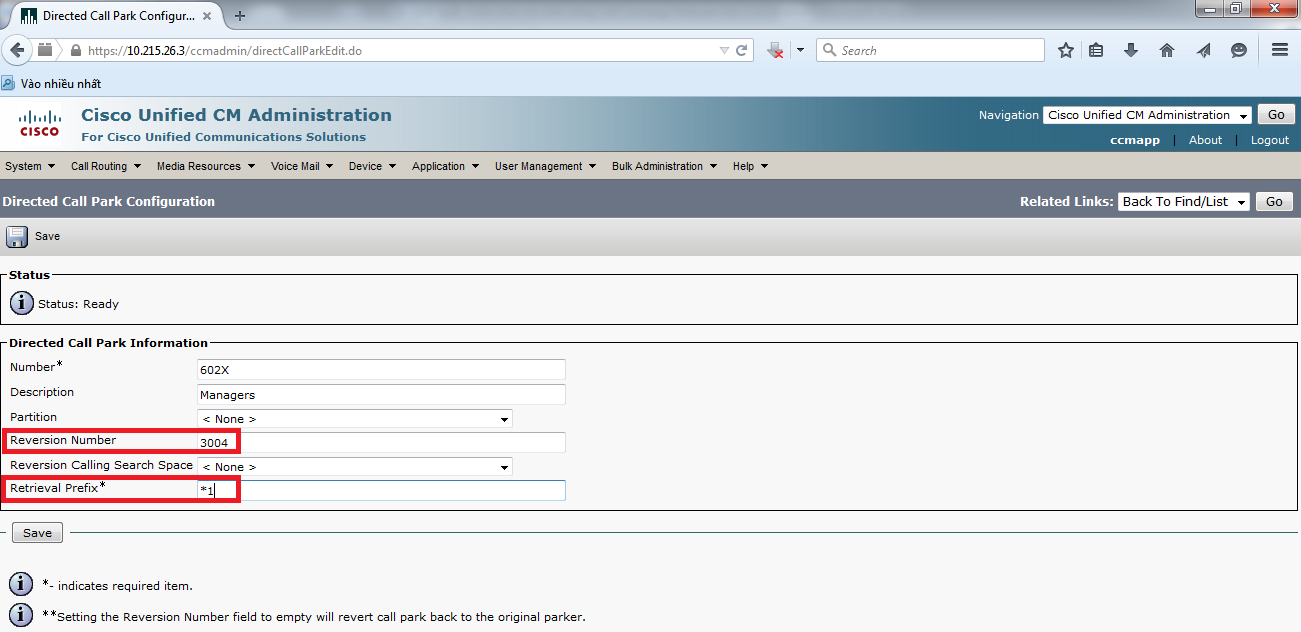
Click nút Save button.
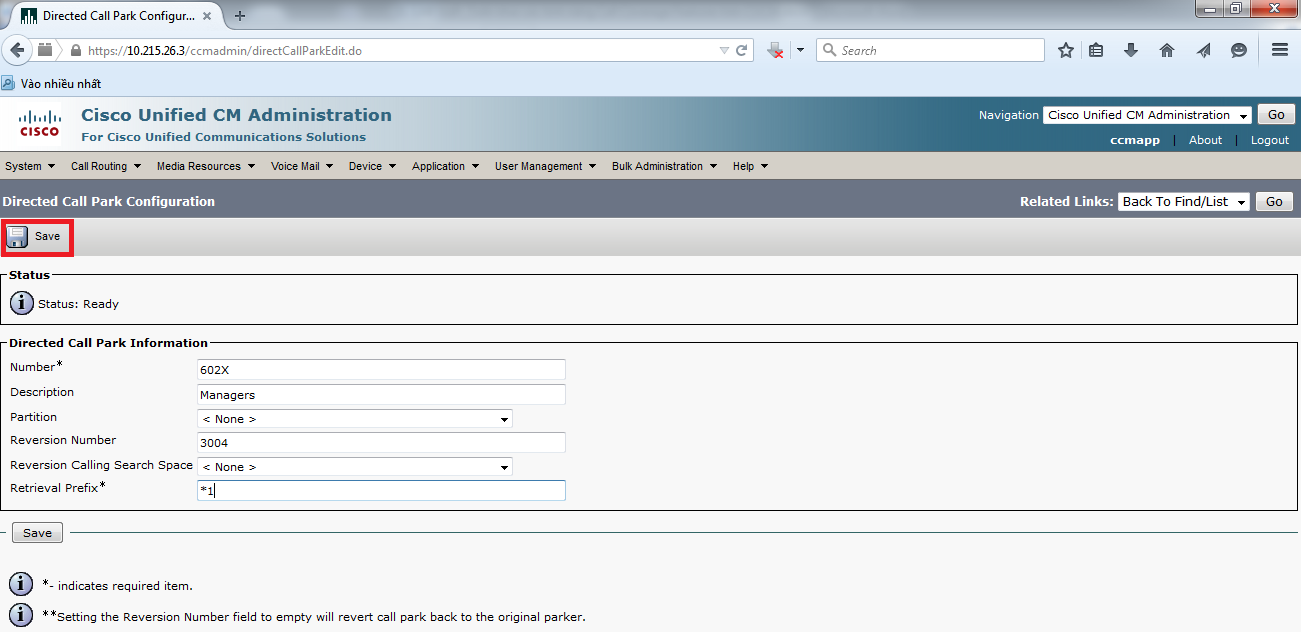
Kiểm tra lại cấu hình Directed Call Park bằng cách chọn Call Routing > Directed Call Park.
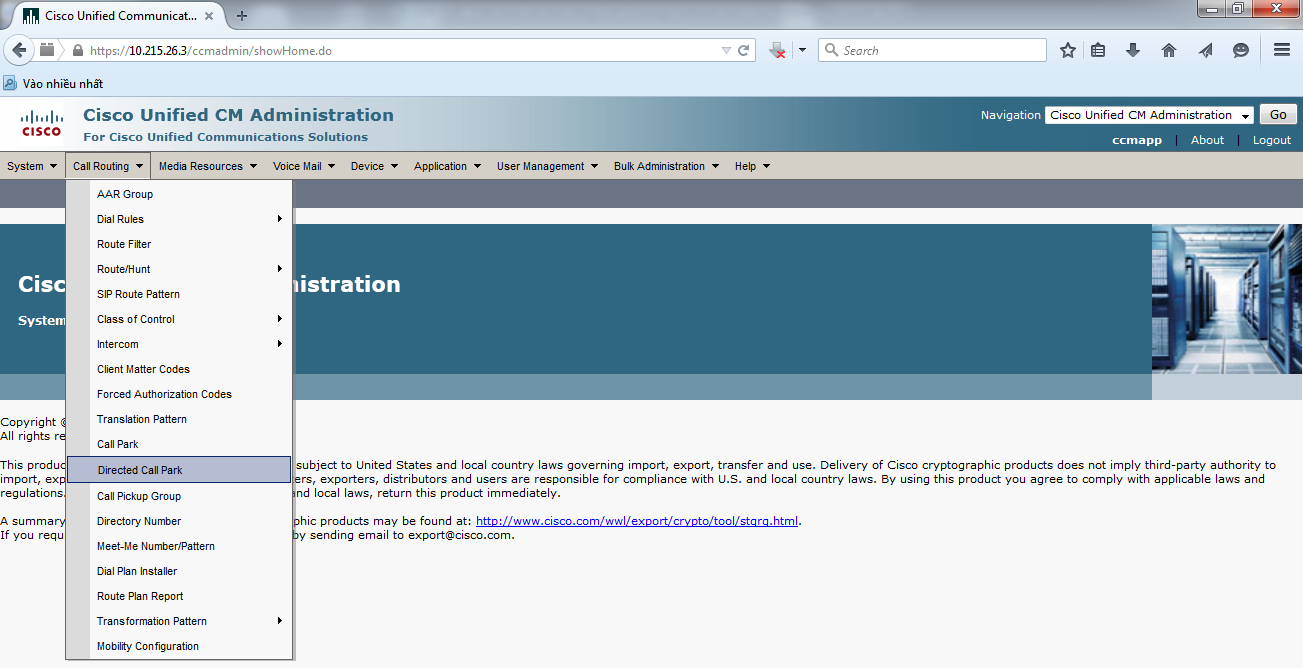
Directed Call Park 602X đã được thiết lập thành công.
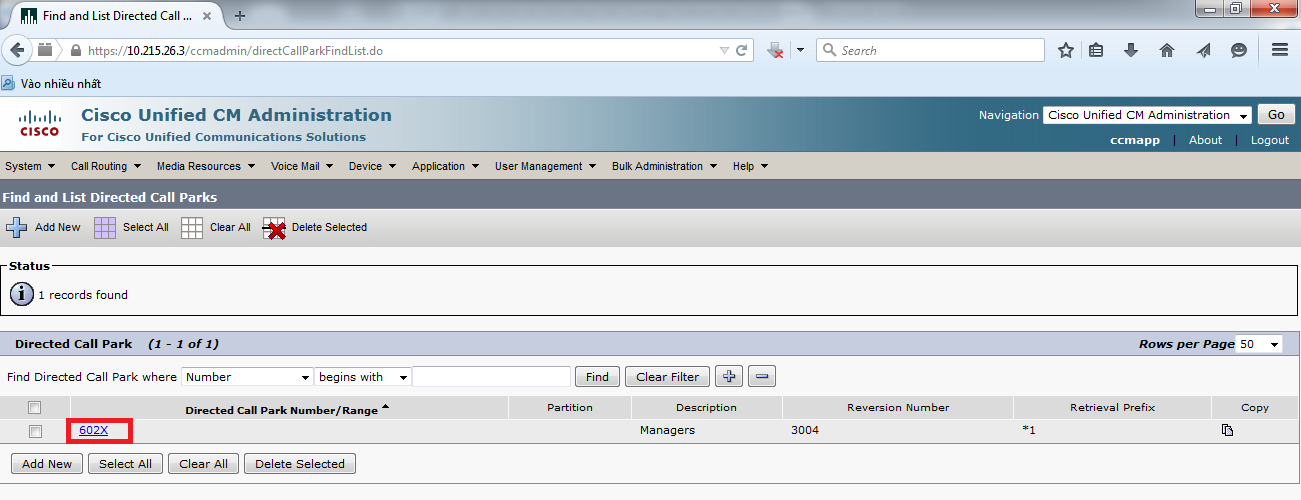
Để kiểm tra tính năng Directed Call Park, từ IP Phone x3001 thực hiện cuộc gọi tới x3003.
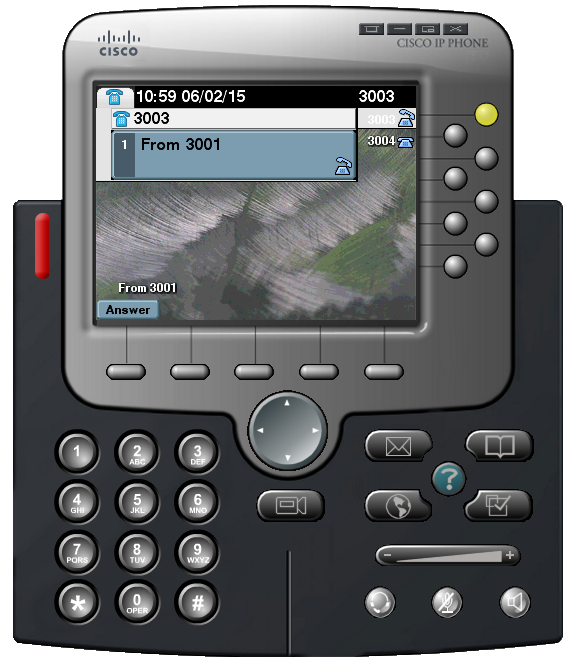
Dn x3003 tiếp nhận cuộc gọi rồi nhấn Transfer softkey.
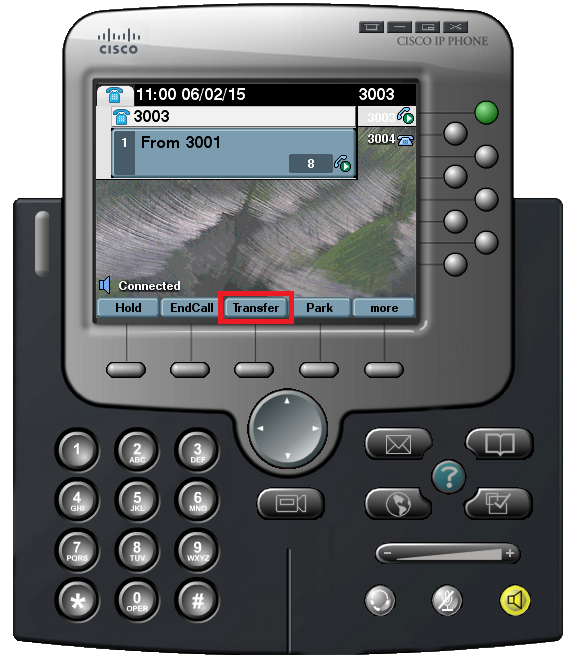
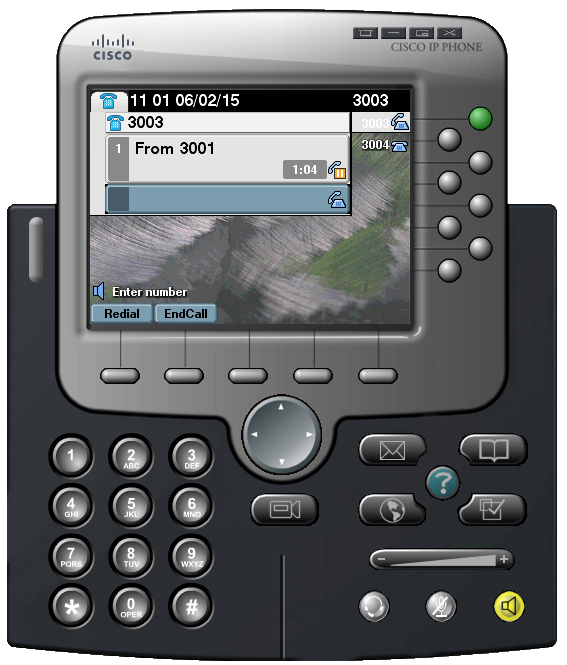
Enter 6020 và nhấn Transfer thêm lần nữa.
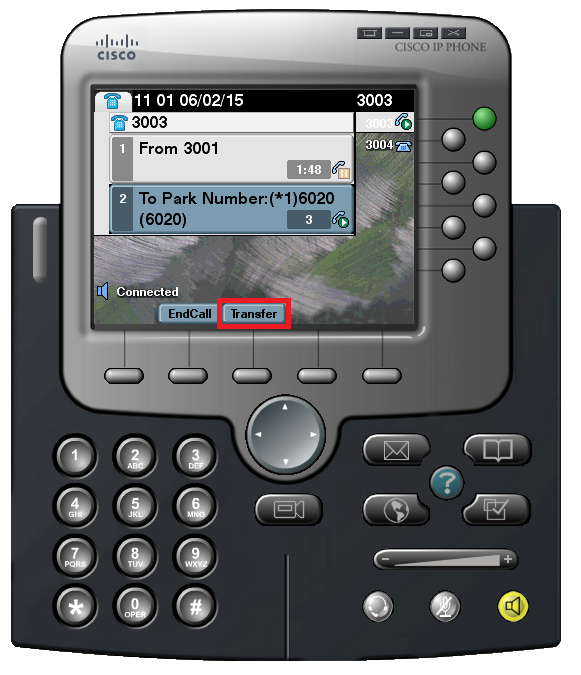
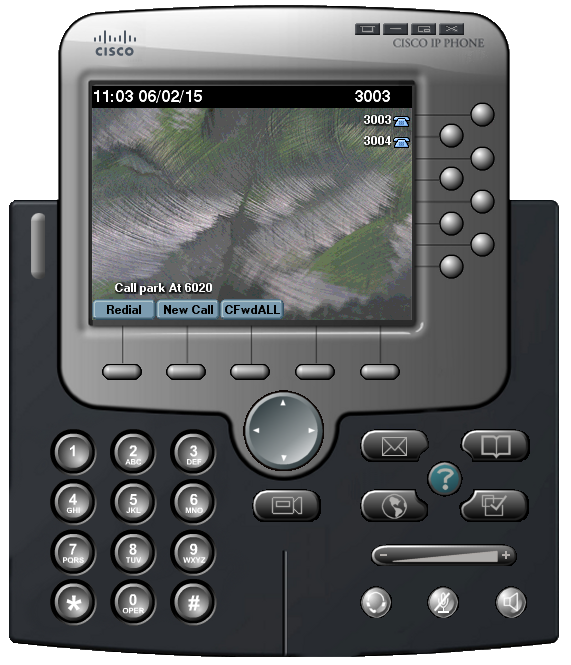
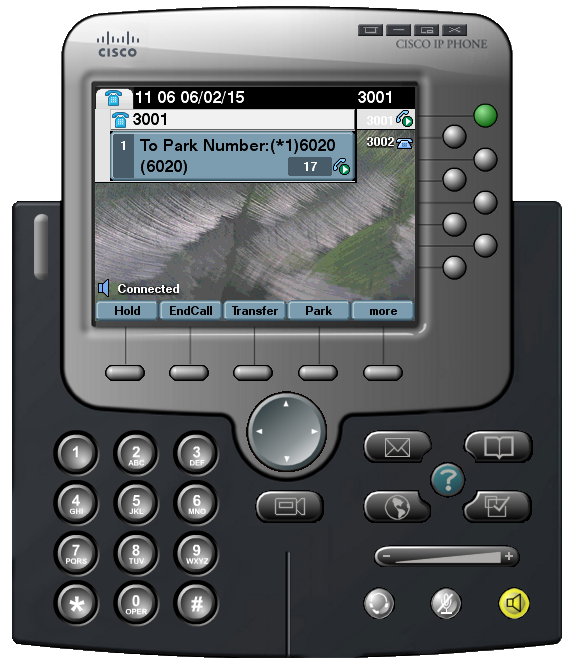
Lên IP Phone có dn x3005 thực hiện quay số tới *16020, cuộc gọi sẽ được kết nối tới dn x3001.

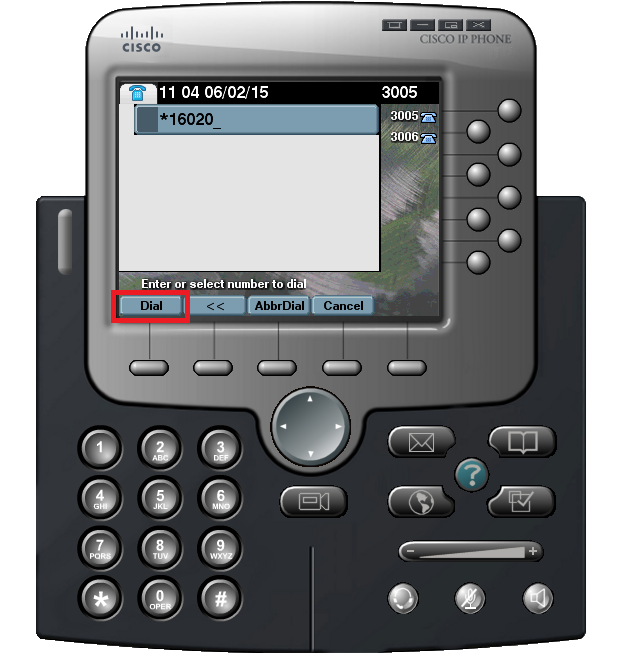
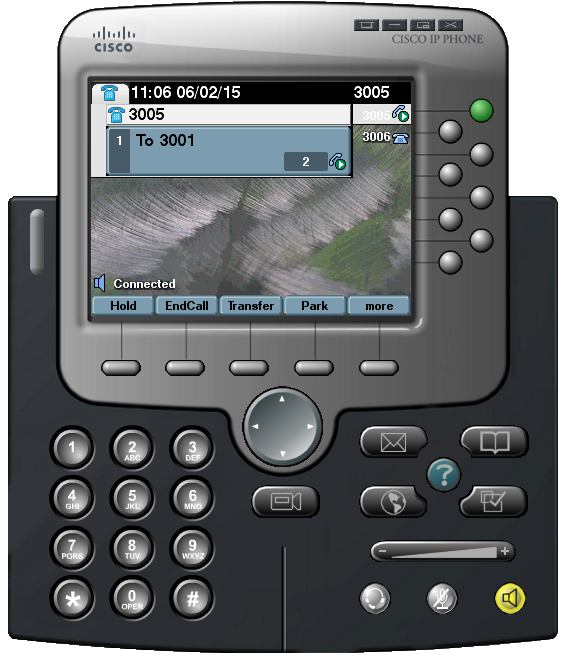
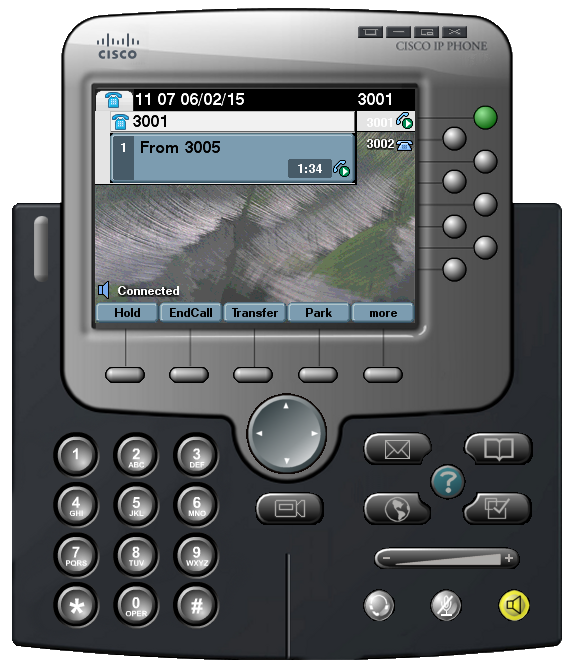
Bước 4: Cấu hình tính năng Call Pickup
Call pickup groups cho phép người khác có thể tiếp nhận cuộc gọi trên những line đang ở trạng thái “ringing” từ một IP Phone bất kỳ. Chẳng hạn như nếu extension 1005 đang ở trạng thái “ringing”, cuộc gọi call có thể được tiếp nhận từ một IP Phone không sở hữu 1005 extension. Có 2 cách để tiếp nhận cuộc gọi giúp người khác. Cách đầu tiên là sử dụng tính năng Call Pickup. Call Pickup cho phép cuộc gọi được tiếp nhận (pickup) từ một IP Phone khác nếu cả 2 đều cùng pickup group. Cách thứ 2 để tiến hành call pickup là Group Call Pickup. Group Call Pickup cho phép cuộc gọi có thể được pick up từ một IP Phone khác cho dù cả 2 IP Phone đều không cùng pickup group.
Để khảo sát tính năng Call Pickup, ta sẽ gom 2 dn x3001, 3003 vào group Sales.
Tại giao diện Cisco Unified CM Administration page, chọn Call Routing > Call Pickup Group.
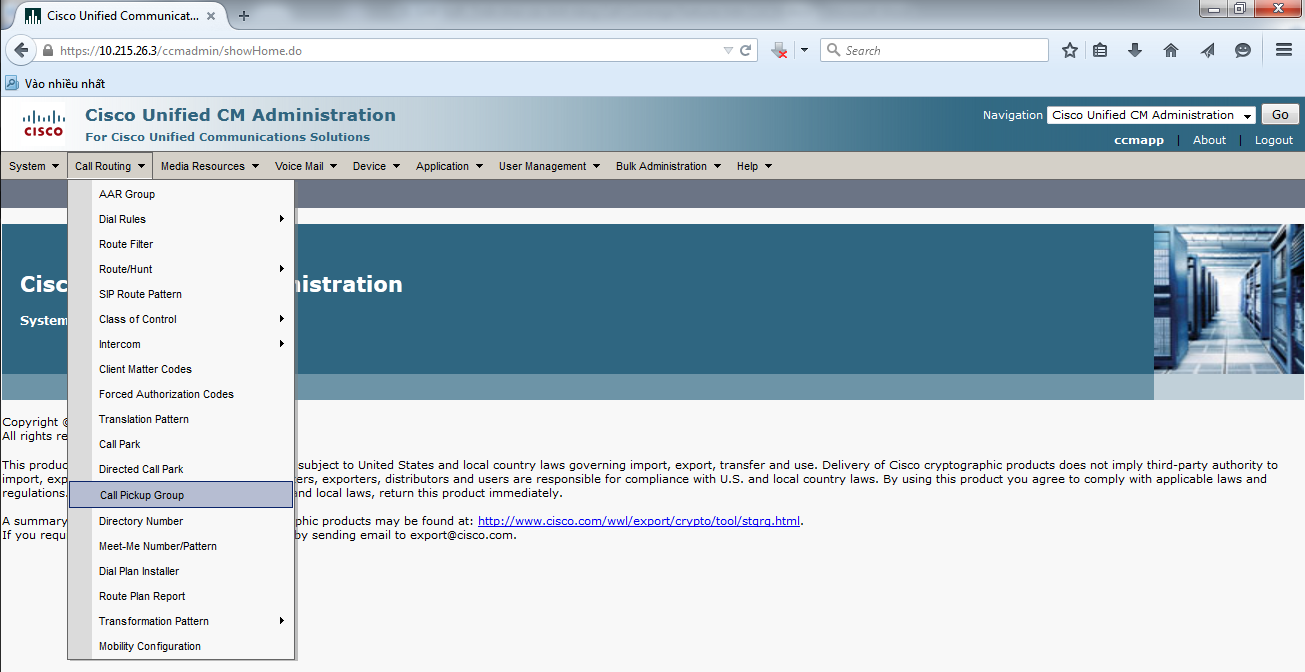
Click chọn Add New button.
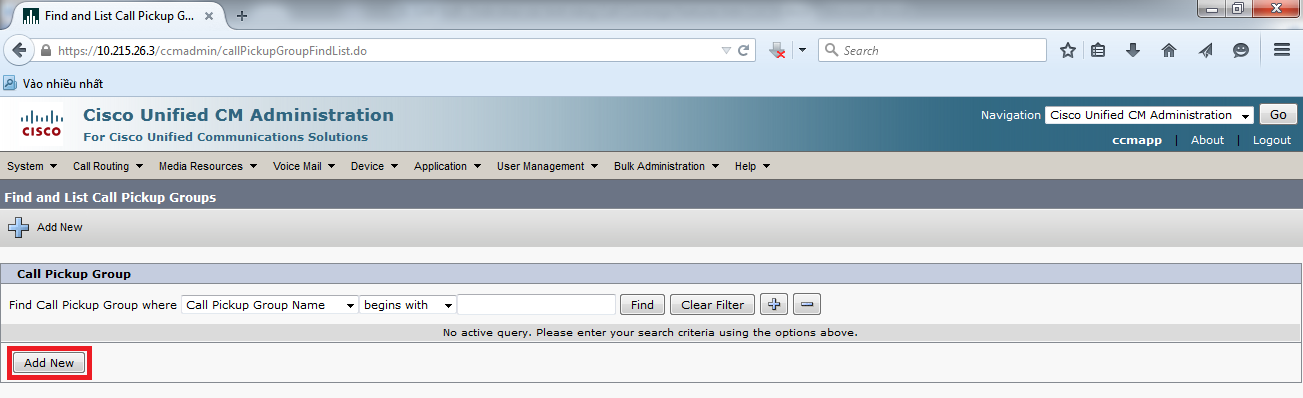
Enter Sales tại trường Call Pickup Group Name field. Tại trường Call Pickup Number field, enter giá trị 3501. Tại trường Description field, enter Sales Group. Click nút Save button.
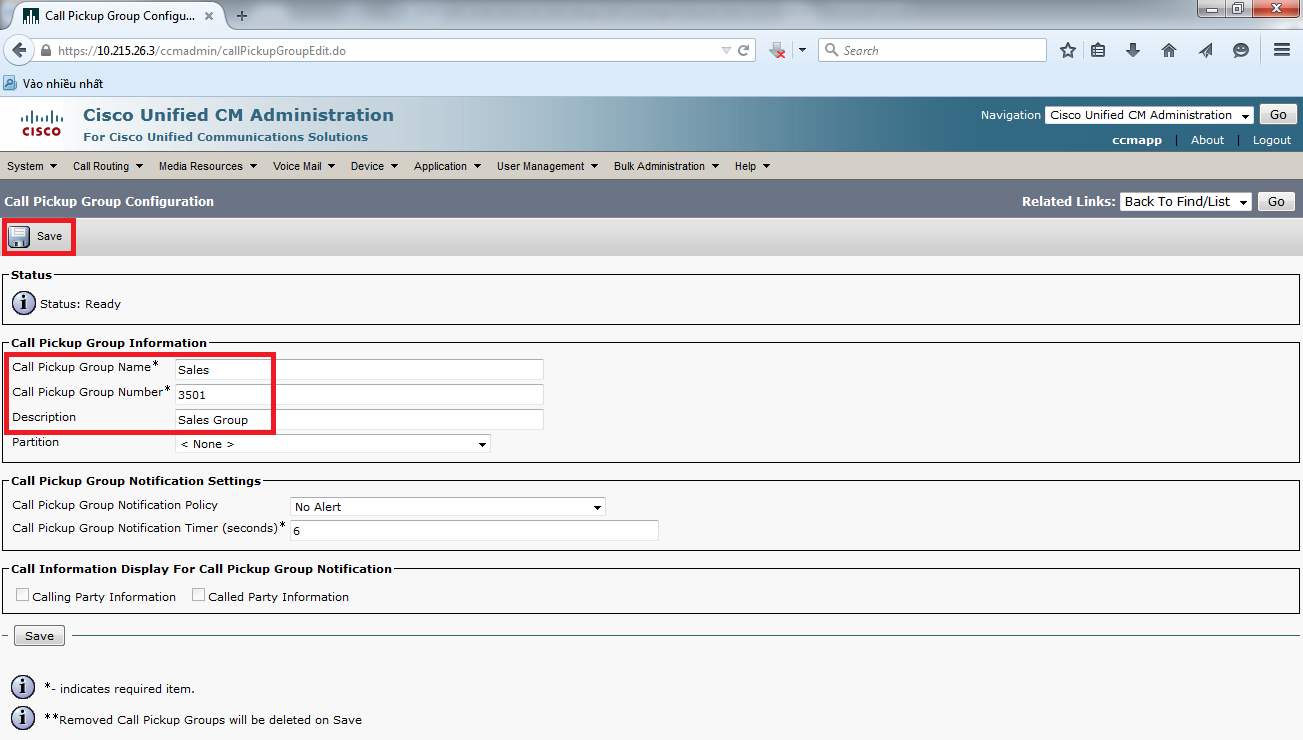
Link Phần 2 : https://vnpro.vn/thu-vien/lab-cucm-trien-khai-cac-tinh-nang-call-coverage-features-tren-cucm-phan-2-3616.html
Thông tin khác
- » LAB CUCM. Triển khai Hunt Group trên CUCM (07.09.2020)
- » SOFTWARE-DEFINE WIDE AREA NETWORK (07.09.2020)
- » MẠNG SDWAN HOẠT ĐỘNG NHƯ THẾ NÀO? (07.09.2020)
- » CÔNG NGHỆ SD-WAN TRONG NĂM 2020: 6 KHUYNH HƯỚNG NỔI TRỘI (07.09.2020)
- » GIỚI THIỆU VỀ GIAO THỨC OMP TRONG CISCO SDWAN (07.09.2020)
- » ẢO HÓA MẠNG & ẢO HÓA MÁY CHỦ (07.09.2020)
- » Giải pháp chống thất thoát dữ liệu (Data Loss Protection - DLP) (07.09.2020)
- » SECURITY FOR WIFI V4 (07.09.2020)





